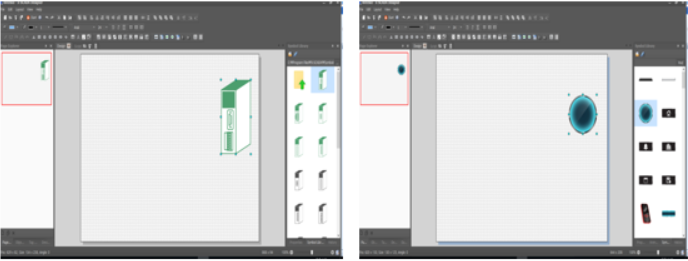Image3 - Symbol Library에서 Image 삽입하기
관리자
0
6239
2017.11.09 10:36
Symbol Library에서 Image 삽입하기
Symbol Library에서 이미지를 드래그하여 페이지에 이미지를 삽입한다.
<로컬 이미지 삽입하기 및 SVG Link 이미지 삽입하기>
① Designer의 View 메뉴를 선택하고 Symbol Library 메뉴를 선택한다.
② 또는 Designer의 도구모음에서  아이콘을
클릭한다.
아이콘을
클릭한다.
③ 사용자 컴퓨터에 있는 이미지를 선택한다.
n  아이콘을 클릭한다.
아이콘을 클릭한다.
n 이미지 목록을 보고자 하는 폴더를 선택한다.
n 목록에서 이미지를 선택한다.
④ 또는 svglink.com 에 있는 이미지를 선택한다.
n  아이콘을 클릭한다.
아이콘을 클릭한다.
n 검색하고자 하는 키워드를 입력한다.
n Find 버튼을 클릭하여 검색한다.
n 검색한 목록에서 이미지를 선택한다.
⑤ 선택한 이미지를 누른 상태로 페이지에 드래그한다.
[이 게시물은 관리자님에 의해 2018-03-02 11:07:37 Object에서 이동 됨]